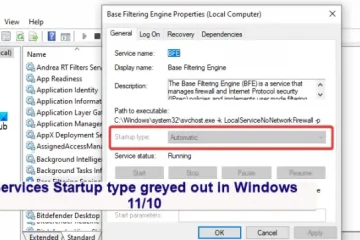Zdjęcia i filmy należą do najcenniejszych treści w naszych smartfonach. Chociaż dobrym pomysłem jest usunięcie niepotrzebnych zdjęć w celu zoptymalizowania pamięci iPhone’a, czasami możesz przypadkowo usunąć ważne zdjęcie, które znaczyło dla ciebie cały świat. Jeśli przez pomyłkę usunąłeś zdjęcia z iPhone’a i szukasz skutecznych sposobów na ich odzyskanie, przygotowaliśmy szczegółowy przewodnik, jak odzyskać usunięte zdjęcia z iPhone’a. Ponadto, jeśli chcesz odzyskać trwale usunięte zdjęcia na iPhonie bez kopii zapasowej, wspomnieliśmy również o rozwiązaniach. Więc bez żadnych ceregieli przywróćmy ostatnio usunięte i trwale usunięte zdjęcia na iPhonie.
Uwaga: ten przewodnik odzyskiwania usuniętych zdjęć działa na wszystkich modelach iPhone’a i iPada.
Spis treści
1. Odzyskaj usunięte zdjęcia za pomocą ostatnio usuniętych na iPhonie
Jednym z najprostszych sposobów na odzyskanie przypadkowo usuniętego zdjęcia na iPhonie jest odzyskanie go z opcji Ostatnio usunięte w aplikacji Zdjęcia. Pozwala znaleźć i odzyskać usunięte zdjęcia na iPhonie bez tworzenia kopii zapasowej. Jednak jest tutaj zastrzeżenie. Jak sama nazwa wskazuje, możesz użyć tej metody, aby odzyskać ostatnio usunięte zdjęcia na iPhonie. Mówiąc dokładniej, możesz odzyskać zdjęcie/film tylko w ciągu 30 dni od jego usunięcia. Następnie zdjęcia zostaną trwale usunięte z iPhone’a lub iPada. Oto jak to działa:
1. Otwórz aplikację Zdjęcia i kliknij kartę Album od dołu.
2. Przewiń w dół i dotknij Ostatnio usunięte w sekcji Narzędzia.
3. Jeśli używasz systemu iOS 16 lub iPadOS 16 (lub nowszego), Twój ostatnio usunięty album będzie domyślnie zablokowany. Musisz więc odblokować album za pomocą Face ID lub Touch ID.
4. Następnie dotknij Wybierz i wybierz zdjęcia i filmy, które chcesz odzyskać.
5. Wybierz Odzyskaj w prawym dolnym rogu i dotknij opcji Odzyskaj zdjęcie, aby potwierdzić swoją decyzję.
6. Twoje odzyskane zdjęcia i filmy zostaną przeniesione do biblioteki zdjęć.
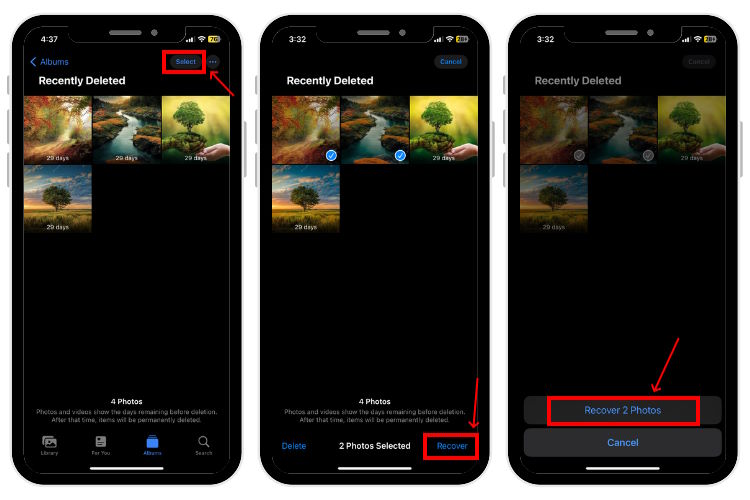
2. Odzyskaj trwale usunięte zdjęcia na iPhonie za pomocą iCloud
Jeśli chcesz odzyskać usunięte zdjęcia, gdy nie są już dostępne w albumie Ostatnio usunięte, nie musisz się pocić, ponieważ możesz przywrócić usunięte zdjęcia z iPhone’a z iCloud kopia zapasowa również. Istnieje jednak kilka ograniczeń i wad tej metody.
Po pierwsze, przed usunięciem zdjęć należy zapisać kopię zapasową iCloud. Następnie, gdy odzyskasz usunięte zdjęcia iPhone’a z iCloud, najpierw będziesz musiał przywrócić ustawienia fabryczne iPhone’a. Dlatego utracisz wszystkie dane iPhone’a zapisane na urządzeniu po ostatniej kopii zapasowej.
Tak więc pierwszym krokiem jest sprawdzenie ostatniej kopii zapasowej iCloud na iPhonie, a następnie odzyskanie usuniętych zdjęć na iPhonie. Oto jak wygląda cały proces:
Uwaga: ta metoda usuwa wszystkie dane iPhone’a, w tym zdjęcia i filmy, aplikacje, dzienniki połączeń, pliki i inne dane zapisane na urządzeniu po dacie ostatnia kopia zapasowa.
Krok 1: Sprawdź datę kopii zapasowej iCloud
1. Otwórz Ustawienia i dotknij swojej nazwy u góry ekranu.
2. Stuknij iCloud > Kopia zapasowa iCloud i sprawdź datę ostatniej kopii zapasowej.
3. Jeśli data ostatniej kopii zapasowej została utworzona przed usunięciem zdjęć, możesz je odzyskać za pomocą kopii zapasowej iCloud.
Krok 2: Zresetuj iPhone’a
1. Teraz otwórz Ustawienia > Ogólne > Przenieś lub zresetuj iPhone’a.
2. Dotknij Wymaż całą zawartość i ustawienia i naciśnij przycisk Kontynuuj, aby
wyczyścić iPhone’a.
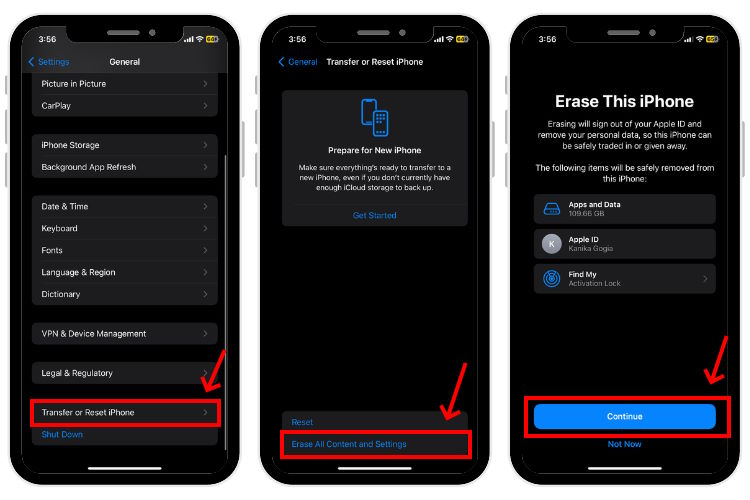
3. Po wyświetleniu monitu wprowadź hasło swojego iPhone’a.
Krok 3: Przywróć z kopii zapasowej iCloud
1. Podczas konfigurowania iPhone’a wybierz opcję Przywróć z kopii zapasowej iCloud.
2. Wprowadź swój Apple ID i hasło. Następnie postępuj zgodnie z instrukcjami wyświetlanymi na ekranie.
3. Wybierz plik kopii zapasowej i dotknij Kontynuuj.
4. Postępuj zgodnie z instrukcjami wyświetlanymi na ekranie, a iPhone przywróci multimedia, wiadomości i inne pliki z kopii zapasowej.
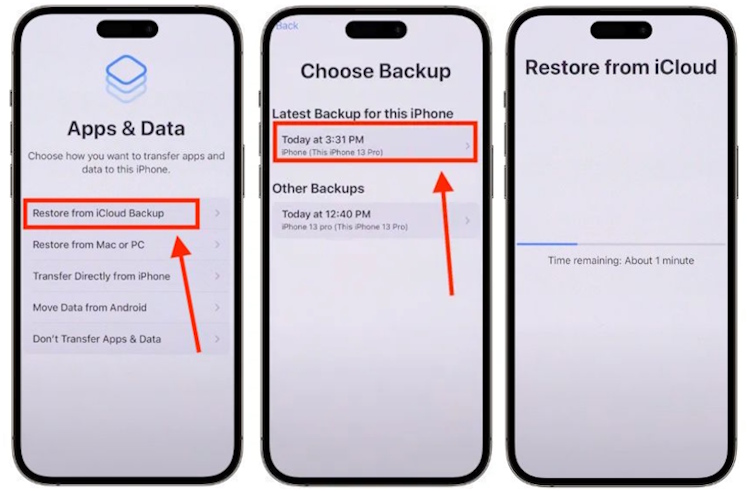
3. Odzyskaj trwale usunięte zdjęcia z iPhone’a za pomocą Findera
Jeśli używasz komputera Mac do tworzenia kopii zapasowych iPhone’a, możesz łatwo odzyskać usunięte zdjęcia z iPhone’a z tej kopii zapasowej za pomocą Findera. Chociaż ta metoda jest dość prosta, ma też kilka ograniczeń. Po pierwsze, nie ma opcji przywrócenia tylko zdjęć, będziesz musiał przywrócić całą kopię zapasową. Po drugie nie możesz wyświetlić podglądu zawartości kopii zapasowej, więc nie możesz być pewien, czy wybrana kopia zapasowa zawiera pliki, które chcesz odzyskać.
Oto kroki, które należy wykonać:
1. Otwórz Findera na komputerze Mac.
2. Podłącz iPhone’a do komputera Mac za pomocą kabla USB.
3. Na pasku bocznym Findera kliknij swój iPhone i wybierz „Zaufanie” w wyskakującym okienku, które się pojawi. Jeśli pojawi się monit, musisz wprowadzić hasło do iPhone’a.
4. Następnie kliknij Przywróć kopię zapasową w prawym okienku.
5. Przejrzyj dostępne kopie zapasowe i wybierz żądaną wersję. Na koniec wybierz opcję Przywróć .
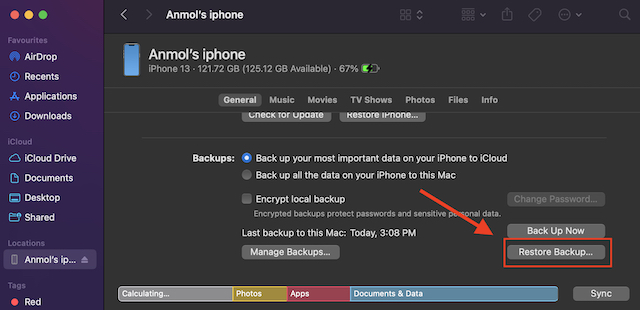
4. Odzyskaj trwale usunięte zdjęcia z iPhone’a za pomocą iTunes
Jeśli masz kopię zapasową zdjęć za pomocą iTunes, możesz również odzyskać trwale usunięte zdjęcia, korzystając z tej opcji. Cały proces jest prosty i można go wykonać w ciągu kilku minut. Oto jak odzyskać usunięte zdjęcia z iPhone’a za pomocą iTunes:
1. Podłącz iPhone’a do komputera za pomocą kompatybilnego kabla USB.
2. Otwórz aplikację iTunes i kliknij ikonę iPhone w lewym górnym rogu.
3. Następnie kliknij kartę Podsumowanie na pasku bocznym.
4. W sekcji Kopie zapasowe kliknij przycisk Przywróć kopię zapasową.
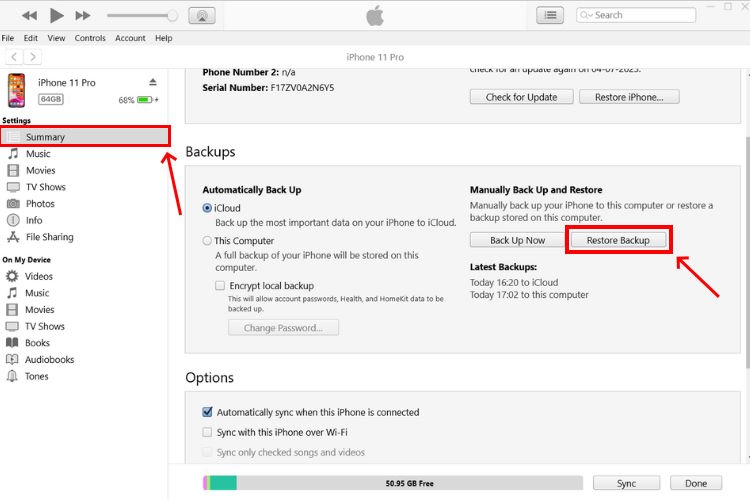
5. Przejrzyj i wybierz potrzebną wersję kopii zapasowej, a następnie naciśnij przycisk Przywróć .
6. Proces ten może potrwać kilka minut, po prostu upewnij się, że iPhone i komputer są połączone. Gdy to zrobisz, Twój iPhone sam się zrestartuje i zostaniesz poproszony o podanie hasła Apple ID, aby się zalogować.
5. Przywróć trwale usunięte zdjęcia za pomocą usług przechowywania w chmurze innych firm
Jeśli do tworzenia kopii zapasowych plików korzystasz z usług przechowywania w chmurze innych firm, takich jak Zdjęcia Google, OneDrive lub Dropbox, możesz łatwo odzyskać trwale usunięte zdjęcia z galerii na Twoim iPhonie.
Weźmy jako przykład Zdjęcia Google. Jeśli włączyłeś Kopię zapasową w Zdjęciach Google, kopie zapasowe zdjęć i filmów pozostaną w Zdjęciach Google, nawet jeśli usuniesz je z aplikacji Zdjęcia i folderu Ostatnio usunięte na iPhonie. Na szczęście da ci to szansę na odzyskanie trwale usuniętych zdjęć na iPhonie.
Ponadto jeśli usuniesz pliki z aplikacji Zdjęcia Google, pozostaną one w koszu (w Zdjęciach Google) przez maksymalnie 60 dni, zanim zostaną trwale usunięte. Oto kroki, aby odzyskać usunięte zdjęcia z iPhone’a za pomocą kopii zapasowej Zdjęć Google:
Uwaga: zawsze miej włączoną opcję Kopia zapasowa w Zdjęciach Google i upewnij się, że kopia zapasowa jest kompletna. Jeśli pliki są tylko synchronizowane (bez tworzenia kopii zapasowych), zdjęcia i filmy są usuwane ze Zdjęć Google po usunięciu ich z iPhone’a.
1. Otwórz aplikację Zdjęcia Google i przejrzyj kartę Zdjęcia.
2. Wybierz zdjęcie lub film, który chcesz przywrócić. W przypadku wielokrotnego wyboru dotknij i przytrzymaj jeden element, a następnie wybierz zdjęcia/filmy.
3. Następnie kliknij opcję „Zapisz na urządzeniu”. Obrazy zostaną zapisane w rolce aparatu na Twoim iPhonie.
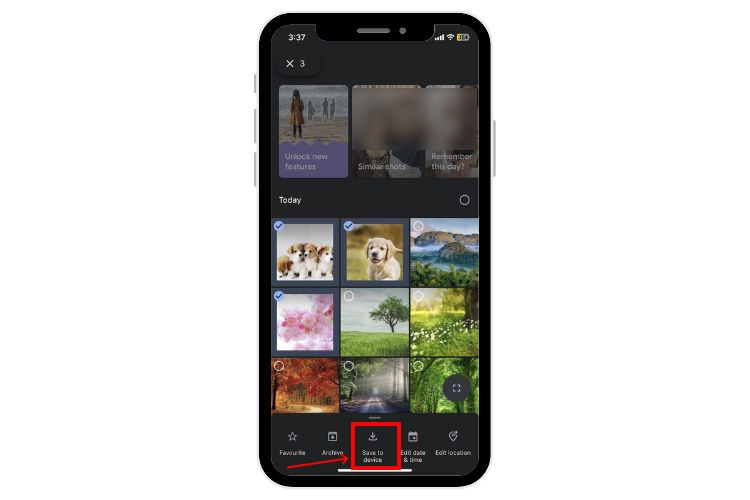
6. Odzyskaj trwale usunięte zdjęcia z iPhone’a za pomocą aplikacji do przesyłania wiadomości
Aplikacje do przesyłania wiadomości błyskawicznych, takie jak WhatsApp, Messenger i inne, stały się nieodzownymi towarzyszami naszego życia. Wszyscy dzieliliśmy się naszymi najlepszymi chwilami i zdjęciami z innymi za pośrednictwem aplikacji do przesyłania wiadomości. Jeśli więc masz problem z odzyskaniem trwale usuniętych zdjęć na iPhonie, spróbuj przypomnieć sobie, czy udostępniłeś te zdjęcia komukolwiek w mediach społecznościowych, komunikatorach lub załącznikach do wiadomości e-mail.
Nawet jeśli usuniesz zdjęcie z telefonu po jego wysłaniu, pozostanie ono na serwerach aplikacji. Daje to spore szanse na odzyskanie zdjęć przypadkowo usuniętych z iPhone’a.
W najgorszym przypadku możesz nie odzyskać zdjęcia w oryginalnej jakości, jeśli aplikacja skompresuje obrazy. To powiedziawszy, jest to lepsza opcja niż całkowita utrata obrazu. Warto więc spróbować!
7. Odzyskaj trwale usunięte zdjęcia z iPhone’a bez kopii zapasowej
Jeśli przypadkowo usuniesz zdjęcia, których kopia zapasowa nie została utworzona lub nie są one dostępne w folderze „Ostatnio usunięte”, nadal możesz odzyskać swoje cenne zdjęcia. Możesz użyć oprogramowania do odzyskiwania zdjęć, aby odzyskać trwale usunięte zdjęcia z iPhone’a bez starszych kopii zapasowych. Zastanawiasz się, jak to możliwe? To dlatego, że usunięte pliki pozostają na twoim urządzeniu, dopóki inne pliki ich nie zastąpią. Szybkość procesu zastępowania zależy od kilku czynników, z których jednym z najważniejszych jest czas. Dlatego należy jak najszybciej rozpocząć proces odzyskiwania zdjęć.
Obecnie na rynku można znaleźć różne płatne aplikacje do odzyskiwania zdjęć. Zalecamy sprawdzenie iMyFone D-Back (odwiedź). Dzięki ponad 54 milionom pobrań jest to jedno z najpopularniejszych i najbardziej zaufanych programów do odzyskiwania danych iCloud. Pozwala odzyskać usunięte wiadomości, zdjęcia, WhatsApp i ponad 18 innych typów danych w każdym możliwym scenariuszu.
Często zadawane pytania
Gdzie znajduje się folder Ostatnio usunięte na iPhonie?
Otwórz aplikację Zdjęcia na iPhonie i dotknij Albumy. Folder Ostatnio usunięte znajdziesz w sekcji Narzędzia.
Czy trwale usunięte zdjęcia znikają na zawsze?
Na nowoczesnych urządzeniach cyfrowych usunięcie pliku nie powoduje fizycznego usunięcia go z dysku. Usunie tylko wpis tego pliku z systemu plików, a nie usunie go całkowicie. System po prostu oznacza to miejsce jako wolne, udostępniając je innym urządzeniom. To powiedziawszy, gdy miejsce to zostanie przydzielone innej aplikacji, odzyskanie usuniętych plików staje się trudne.
Czy mogę odzyskać trwale usunięte zdjęcia z mojego iPhone’a?
Tak, możesz użyć kopii zapasowej iPhone’a zawierającej te zdjęcia lub skorzystać z profesjonalnej usługi/aplikacji do odzyskiwania danych.
Czy mogę odzyskać trwale usunięte zdjęcia i filmy z mojego iPhone’a bez kopii zapasowej w iCloud?
Tak, możesz użyć kopii zapasowej iPhone’a na komputerze Mac/PC lub w chmurze innej firmy usługę odzyskiwania trwale usuniętych zdjęć i filmów z iPhone’a.
Czy Apple przechowuje usunięte zdjęcia na iPhonie?
Tak, kiedy usuwasz zdjęcie lub film z iPhone’a, Apple przechowuje je w folderze Ostatnio usunięte przez 30 dni w Zdjęciach app, zanim trwale ją usuniesz.
Zostaw komentarz
Podsumowując czerwcowy cykl premier gier, czas porozmawiać o AEW Fight Forever, powrocie Yuke do wrestlingowych gier wideo. W końcu dopiero niedawno skończyłem oglądać bombastyczny PvP o nazwie Forbidden Door, a Kenny Omega kontra Will Osprey […]
Diablo 4 było prawdopodobnie jedną z moich wyczekiwanych gier w tym roku. Dwie udane sesje beta dały nam przedsmak tego, czego możemy się spodziewać po czwartej części długiej serii. Jednak byłem też ostrożny, ponieważ […]
RTX 4060 Ti wreszcie jest dostępny, wraz z podstawowym RTX 4060 w wystarczająco atrakcyjnej cenie, aby gracze rozważyli wymianę swojej karty graficznej. Ale czy powinieneś? Przyjrzymy się bliżej i porównamy RTX 4060 […]